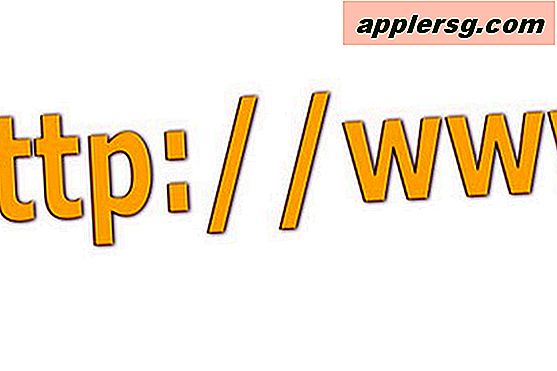Hvordan lage en avismal med Publisher
Aviser bør inneholde pålitelige nyheter og hendelser som fanger leserens oppmerksomhet. Informasjonen skal være ressurssterk og til det punktet, med tydelige overskrifter, kolonner og lett å følge formatering. Du finner redaksjonelle notater, stillingsannonser, annonser, artikler og annet nyttig innhold i en avis. Dette er ting du bør tenke på når du lager en avismal for skolen, nabolaget eller arbeidsplassen din. Siden aviser ligner på nyhetsbrev, kan du følge et nyhetsbrevformat for å lage malen. Microsoft Publisher tilbyr fleksible nyhetsbrevmaler du kan tilpasse for å lage en avismal som passer til formålet med prosjektet.
Åpne Microsoft Publisher og velg "Publikasjoner for utskrift" fra "Ny fra design" -ruten. Velg "Nyhetsbrev" fra venstre kategori under "Publikasjoner for utskrift" og bla gjennom miniatyrbildene for å finne malstilen du vil bruke.
Se etter nyhetsbrev med bilder, overskrifter og kolonner - elementer som kjennetegner avisdesign - og klikk på oppsettet du vil bruke. Et nytt dokument fra malen åpnes på skjermen. Velg ensidig eller tosidig utskrift under "Alternativer for nyhetsbrev."
Klikk på tekstbokser du vil fjerne ved å trykke på "Slett" -tasten. Se seksjonene og teksten tydeligere ved å velge zoom-funksjonen.
Hvordan lage en avismal med Publisher Endre alle bilder ved å høyreklikke på dem og velge "Endre bilde, utklipp" eller "Endre bilde, fra fil."
Velg antall kolonner for nyhetsbrevmalen ved å velge "Sideinnhold" fra venstre rute og velge miniatyrbildet med antall kolonner du vil ha.
Klikk på "Sett inn side" -linken nederst i venstre rute i "Sideinnhold" for å sette inn en side i nyhetsbrevet.
Bytt design ved å velge koblingen "Publikasjonsdesign" fra venstre rute og bla gjennom designene. Klikk på designminiatyrbildet du vil bruke på avisen din.
Endre kolonneskjemaene for malen din ved å velge "Fargeskjemaer" fra venstre rute og bruke nye farger. Du kan lage dine egne farger ved å klikke på "Egendefinert fargevalg.
Endre skrifttemaet ditt ved å velge "Font Schemes" fra venstre rute og velge fonten du vil bruke. Du kan også endre font-ordningsalternativer, stil og formatering i denne ruten. Hvis du vil endre en skrift for teksten din individuelt, markerer du den og velger "Format, font" fra verktøylinjen.
Legg til overskriftene du vil at avisen skal inkludere. Sett inn plassholdere for stillingsannonser, annonser og redaksjonelle notater ved å oppdatere de eksisterende kolonnene.
Lagre nyhetsbrevmalen din når du er fornøyd med opprettelsen din ved å klikke på "File" og deretter Save As "fra verktøylinjen. Endre" Save as Type "til" Publisher Template "og gi malen navnet ditt.
Klikk på "Lagre". Avismalen din er nå fullført. Dobbeltklikk på den for å åpne et nytt dokument basert på malen du opprettet.